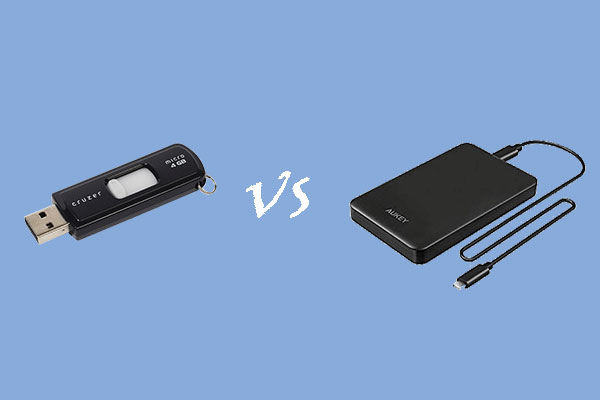USBデュプリケーターという機械を聞いたことがありますか? MiniTool Partition Wizardのこの記事では、USBデュプリケーターとはどのようなマシンなのか、また購入時に何に注意すべきかについて説明します。
USBデュプリケーターとは?
その名の通り、USBデュプリケーターはUSBクローン作成ツールです。具体的には、USBデュプリケーターは複数の独立のUSBポートを搭載したマシンで、USBメモリの大量複製を行うことができます。USBデュプリケーターを使用すれば、複数のUSBメモリを同時に複製する必要がある場合に、大量の時間と労力を節約することができます。
3種類のUSBデュプリケーター
USBデュプリケーターは、コンバータ接続式USBデュプリケーター、スタンドアローン型USBデュプリケーター、および外付けハード ドライブ対応のスタンドアロン型USB デュプリケーターの3種類に大別されます。以下の内容では、これらのUSB デュプリケーターの違いについて説明していきます。
コンピュータ接続型USBデュプリケーター
この種のUSB デュプリケーターはコンピュータと組み合わせて使用する必要があり、一度に複数のフラッシュドライブを素早く複製するように設計されています。
コンピュータ接続型USBデュプリケーターは、PC の USB 情報と関連付けられており、通常、重複をより詳細に制御できる製品インターフェイスが組み込まれています。
コンピュータの USB ポートに接続すると、選択したファイルやフォルダをコンピュータのハード ドライブ上に直接複製できます。
スタンドアローン型USBデュプリケーター
コンピュータ接続型USBデュプリケーターとは異なり、、スタンドアローン型USBデュプリケーターはコンピュータを必要とせずに動作し、通常はより多くの機能を備えています。
一般に、スタンドアローン型USBデュプリケーターは 7 ~ 100 台の USBメモリをサポートでき、複製プロセスは一連の組み込みコントロールとディスプレイによって管理されます。
スタンドアローン型USBデュプリケーターは、操作が簡単でありながら大規模なジョブに対応できるため、IT業者に人気があります。 一部のスタンドアローン型USBデュプリケーターには、FAT および FAT32 ファイル システムのフォーマット、起動可能なフラッシュ ドライブからのイメージの作成とコピー、USB フラッシュ ドライブの消去などの高度な機能が備わっています。
外付けハード ドライブ対応のスタンドアローン型USB デュプリケーター
この種のUSB デュプリケーターは、フラッシュ ドライブを複製できるだけでなく、USB 接続の外付け 2.5 インチ HDD または SSD もコピーできます。 さらに、さらに、この USB デュプリケーターの高度なモデル (Alatec の USB コピー タワー デュプリケーターなど) は、2.5 インチの外付け USB HDD を消毒できます。
2 つの複製方法
USBデュプリケーターの複製方式には同期複製と非同期複製の2種類があります。
同期複製を使用すると、すべてのフラッシュ ドライブをまとめてコピーを開始できます。 非同期複製を使用すると、データ転送が完了したときに USB フラッシュ ドライブを取り外し、新しいターゲット ドライブと交換します。その後、USB デュプリケーターはデータを新しいドライブに自動的にコピーするようになります。
2 つの複製モードは異なるケースで使用されます。
USB コントローラを使用して USB フラッシュ ドライブをコピーすると、USB デュプリケータはクローン作成タスクを実行する前にソースのコンテンツ サイズを検出します。
ソース コンテンツのサイズがシステムのバッファ メモリ以下である場合は、非同期複製が自動的に開始されます。一方、ソース コンテンツのサイズがシステムのバッファ メモリより大きい場合、同期複製が開始されます。
USBデュプリケーターの一部のモデルでは、USB フラッシュ ドライブの複製以外、他の高度な機能も備えております。例えば、以下のような機能があります。
- 比較:ソースUSBドライブとターゲットドライブのデータを比較し、コピーが成功できるかを確認します。
- 検証:コピー後、ターゲット フラッシュドライブが正しく読み取れることを確認します。
- テスト:フラッシュ ドライブが正しく動作するかどうか、および各ドライブに関連付けられているドライブ文字を確認します。
- フォーマットと消去:ターゲットディスクをFAT32、NTFS、ext4などにフォーマットし、ターゲットドライブ上のデータを消去します。
- イメージファイルの作成:ソースドライブ上の既存のファイルから複製用のイメージファイルを作成できます。
失敗しないUSBデュプリケーターの選び方
現在、さまざまなブランドやモデルの USB デュプリケーターが市場に出回っていますので、適切なマシンを選択するにはどうすればよいでしょうか?以下の注意事項がご参考になるでしょう。また、いくつかの高品質の商品もお勧めしたいと思います。
USB デュプリケーターを購入するときの注意事項
#1: ポータブルか固定式USBデュプリケーターを確認する
USBデュプリケーターには、ポータブルタイプと据え置きタイプがあります。据え置き型USBデュプリケーターに比べ、ポータブル型USBデュプリケーターは出張に適していますが、USBポートが少なくなっています。しかし、ポータブルUSBデュプリケーターの最新モデルでは、USBポートの数を増やし、据え置き型USBデュプリケーターに匹敵する容量を実現しました。
ポータブル USB デュプリケーターを購入する場合は、外出先での過酷な使用にも耐えられるような構造になっているかどうかを確認してください。
# 2: 十分な USB ポートを備えた USB デュプリケーターを購入する
USBデュプリケーターのUSBポート数によって、一度に複製できるUSBフラッシュドライブの数が決まります。一度に大量のUSBメモリーを複製する必要がある場合は、USBポートの数が多いUSBデュプリケーターをお選びください。
# 3: USB 2.0 または USB 3.0デュプリケーターを購入する
USB 2.0とUSB 3.0は、2つのUSBスピード規格です。USB 2.0の最大転送速度は480メガビット/秒(60MB/秒)ですが、USB 3.0は5ギガビット/秒(625MB/秒)です。USB 2.0とUSB 3.0の比較については、こちらをクリックしてください。
転送速度とは別に、互換性にも注目する必要があります。USB 3.0はUSB 2. 0と下位互換性があります。USBデュプリケーターのUSB速度規格がお使いのUSBフラッシュドライブと異なる場合、USBデュプリケーターはUSB 2. 0の速度でこれらのUSBフラッシュドライブをサポートします。そのため、お手持ちのUSBフラッシュドライブのUSBスピード規格をご確認の上、USB 2.0対応のUSBデュプリケーターを購入するか、USB 3.0対応のUSBデュプリケーターを購入するかをご判断ください。
# 4: コンピューターに接続された USB デュプリケーターがコンピューターで動作できることを確認する
コンピュータ接続型 USB デュプリケーターには、複製プロセスを管理するソフトウェア インターフェイスが含まれています。 ただし、コンピュータ接続型 USB デュプリケーターの中には、Windows コンピュータ用のソフトウェアしか備えていないものもあります。つまり、コンピュータで MacOS などの他のオペレーティング システムを実行している場合は、コンピュータに接続された USB デュプリケーターに macOS ベースのソフトウェアが搭載されていることを確認してください。
USB デュプリケーターを購入するときは、これらの考慮事項を念頭に置いてください。
USBデュプリケーターのおすすめ製品
ここでは、いくつかの高品質のUSB デュプリケーターをご紹介します。これらの製品から自分の好きなものを見つけたらと思います。
その1:StarTech.com 1:2 スタンドアローン USB デュプリケーター
このスタンドアローン型USB デュプリケーターを使用すると、1 分あたり最大 1.5 GB の速度で 2 つの USB フラッシュ ドライブのクローンを同時に作成できます。 非同期複製もサポートしています。
そのLCD ディスプレイを通じて、複製が完了していることを監視できます。
また、このUSBデュプリケーターは USB 消去ツールでもあります。 クイック消去、完全消去、安全な消去を含む 3 つの消去モードをサポートし、一度に 2 つの USB ドライブを消去できます。
このUSBデュプリケーターの詳細
- 互換性:USB 2.0/ USB 1.1フラッシュドライブをサポートします
- ハードウェア:USB 3.0
- 対応OS:Windows Vista、7/8/8.1 および macOS 10.4 以降
- 商品重量:6.7オンス
- 商品寸法:8.43 x 6.57 x 2.99インチ
- 価格:Amazon で 97.99 ドル
同ブランドの1:5スタイルも良い選択です。最大 1.5GB/m の単一 USB フラッシュ ドライブの最大 5 つのバックアップのクローンを迅速に作成できます。
その2:Systor 1 ~ 31 USB デュプリケーター
このスタンドアローン型USB デュプリケーターは、最大 2GB/分 (33MB/秒) のデータ転送速度で、単一のフラッシュ ドライブのバックアップを最大 30 件同時に作成できます。 また、同期複製と非同期複製の両方もサポートします。
さらに、この USB デュプリケーターは、2.5 インチの外付けハードドライブをコピーできるように巧妙に設計されています。
このUSBデュプリケーターの詳細
- 互換性:USB フラッシュ ドライブおよび 2.5 インチ外付けハード ドライブ
- ハードウェア:USB 3.0
- 対応OS:Windows、Linux、その他OS
- 商品重量:23.3ポンド
- 商品サイズ:18.2 x 7 x 12.8インチ
- 価格:Amazon で 2,125 ドル
その3:Alatec 1:10 USB デュプリケーター
パソコン接続可能なおすすめUSBデュプリケーターです。これを使用すると、最大 10 台の USB 3.0/2.0 ドライブを同時に複製できます。 さらに、使いやすい Aleratec ソフトウェア スーツが付属しており、さまざまな方法でソースからデータを収集することができます。
このUSBドライブデュプリケーターの詳細
- 互換性:USB3.0 または 2.0 ドライブ
- ハードウェア:USB 3.0
- 対応OS:Apple macOS X 10.10、Microsoft Windows Vista / 7 / 8
- 商品重量:1.68ポンド
- 価格:Amazon で 370.88 ドル
信頼できるUSBドライブマネージャー—MiniTool Partition Wizard
信頼できる USB ドライブ マネージャーをお探しですか? MiniTool Partition Wizardを試してください。
MiniTool Partition Wizardは、Windowsベースのプログラムです。これを使用すると、USB ドライブをバックアップするだけでなく、USB ドライブのフォーマット/ワイプ、パフォーマンス測定、健康状況診断、データの復元なども行うことができます。
MiniTool Partition Wizard Freeクリックしてダウンロード100%クリーン&セーフ
MiniTool Partition Wizardを使用してUSBドライブを管理するにはどうすればよいですか? たとえば、USB フラッシュ ドライブのバックアップを考えてみましょう。
- USB フラッシュ ドライブをコンピュータの USB ポートに挿入します。
- MiniTool Partition WizardをダウンロードしてPCにインストールします。
- ソフトウェアを起動してそのメインインターフェースに入ります。
- 画面左側のアクションパネルから「ディスク コピー」機能をクリックして「次へ」ボタンをクリックします。
- ソースフラッシュドライブを選択し、「次へ」ボタンをクリックします。
- コピー先のフラッシュドライブを選択し、「次へ」ボタンをクリックします。
- コピー方法を選択し、「次へ」ボタンをクリックします。
- 「適用」ボタンをクリックして保留中のタスクを実行します。
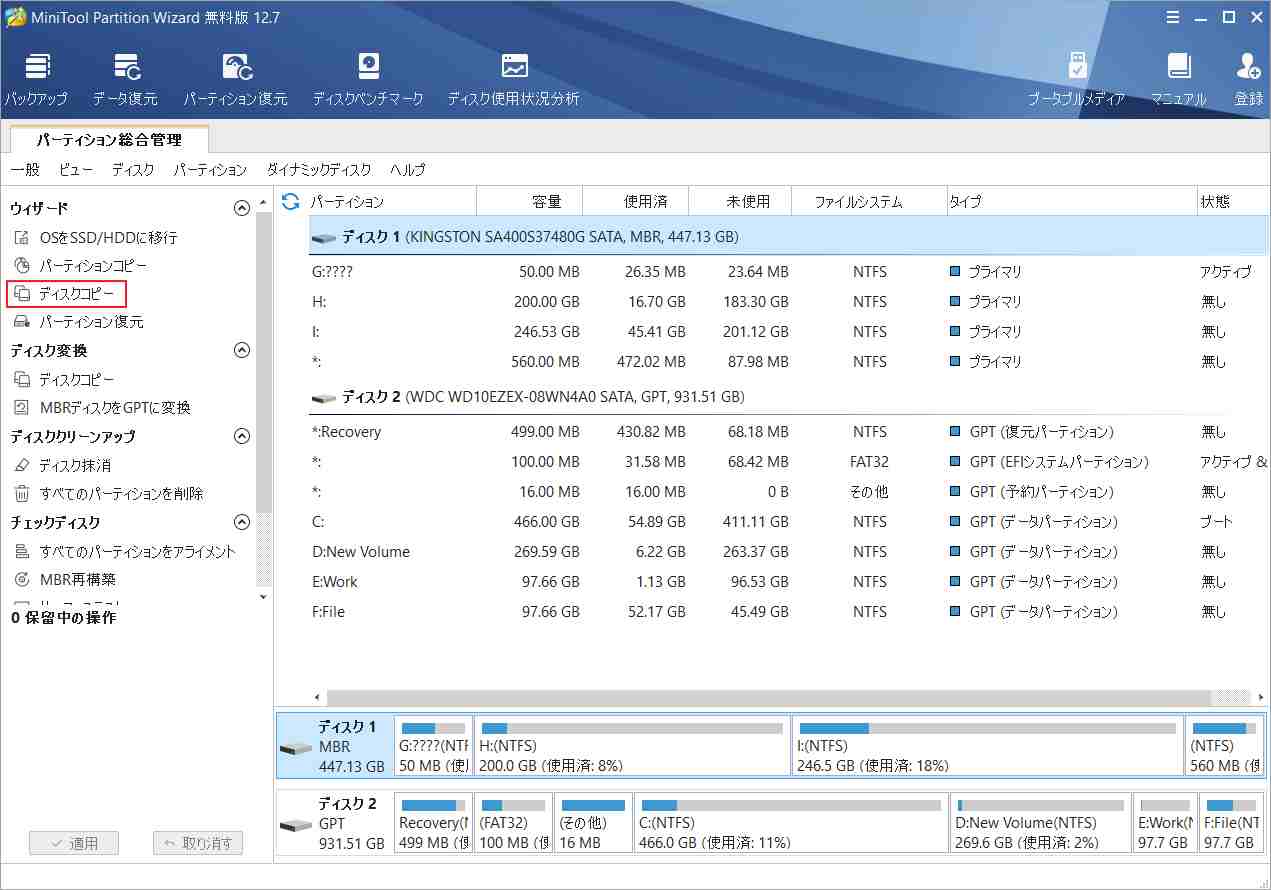
これは、MiniTool Partition Wizardを使用してフラッシュドライブを複製方法です。クローン作成プロセスが終了したら、すべてのファイルをソース フラッシュ ドライブからターゲット フラッシュ ドライブにされます。
MiniTool Partition WizardはUSBドライブを簡単に消去することもできます。
- 消去したいドライブを強調表示します。
- 左側のパネルから「ディスク抹消」機能をクリックします。
- 適切な抹消方式を選択し、「OK」をクリックします。
- 「適用」をクリックして保留中のタスクを実行します。
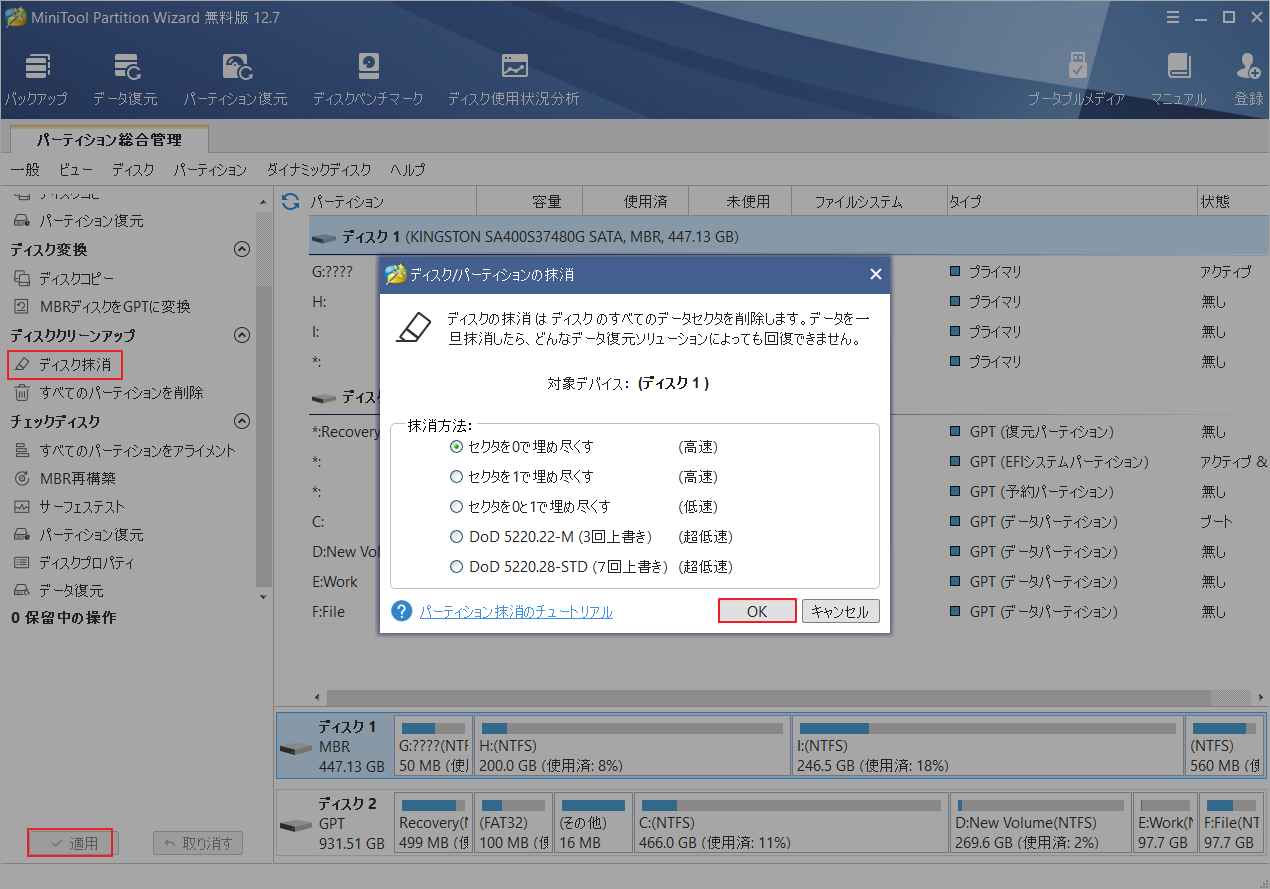
処理が完了すると、USB ドライブ上のすべてのファイルが削除されます。
結語
この記事は、USBデュプリケーターの基本情報(書類と機能を含む)と選び方、そしていくつかのおすすめ製品をまとめて紹介しています。ご参考になされましたら幸いです。なお、MiniTool Partition Wizardの使用中に何かご不明な点やご意見がございましたら、お気軽に[email protected]までご連絡ください。